
Menú
Convertidor de Spotify
La mejor configuración del ecualizador de Spotify
Mayo de 2024 ActualizadoEl ecualizador de Spotify es una función que permite a los usuarios ajustar los niveles de diferentes rangos de frecuencia en la salida de audio. En otras palabras, permite a los usuarios modificar las frecuencias graves, agudas y medias para personalizar el sonido a su gusto. Estas son algunas de las cosas que puede hacer el ecualizador de Spotify:
-
Ajustar los niveles de graves y agudos: el ecualizador puede aumentar o reducir las frecuencias de graves y agudos para ajustar el equilibrio tonal general de la música.
-
Mejora la claridad vocal: al aumentar las frecuencias medias, el ecualizador puede hacer que las voces sean más prominentes y claras.
-
Mejorar la calidad del sonido: el ecualizador puede ayudar a compensar las deficiencias en el sistema de sonido o la acústica de la sala, dando como resultado una mejor experiencia auditiva.
-
Personaliza el sonido: cada persona tiene preferencias diferentes en cuanto a cómo quiere que suene su música. El ecualizador permite a los usuarios personalizar el sonido a su gusto, para que puedan disfrutar de su música de la forma que prefieran.
Es importante tener en cuenta que la eficacia del ecualizador depende de varios factores, como la calidad del archivo de audio, los auriculares o altavoces utilizados y el entorno de escucha.
¿Cómo configurar el ecualizador de Spotify en iOS/Android/Escritorio?
Spotify tiene una función de ecualizador que te permite ajustar la configuración de sonido a tu gusto. Estos son los pasos para acceder al ecualizador en Spotify:
En iOS:
- Abre la aplicación Spotify en tu dispositivo.
- Toca tu foto de perfil .
- Pulsa en Configuración y privacidad .
- Toque Reproducción .
- Toque Ecualizador y active el interruptor para activar el ecualizador.
- Ajuste la configuración de sonido a su gusto utilizando los controles deslizantes provistos. Puede ajustar los graves, los agudos y otros ajustes de sonido.
- Toque la flecha "Atrás" para guardar los cambios.
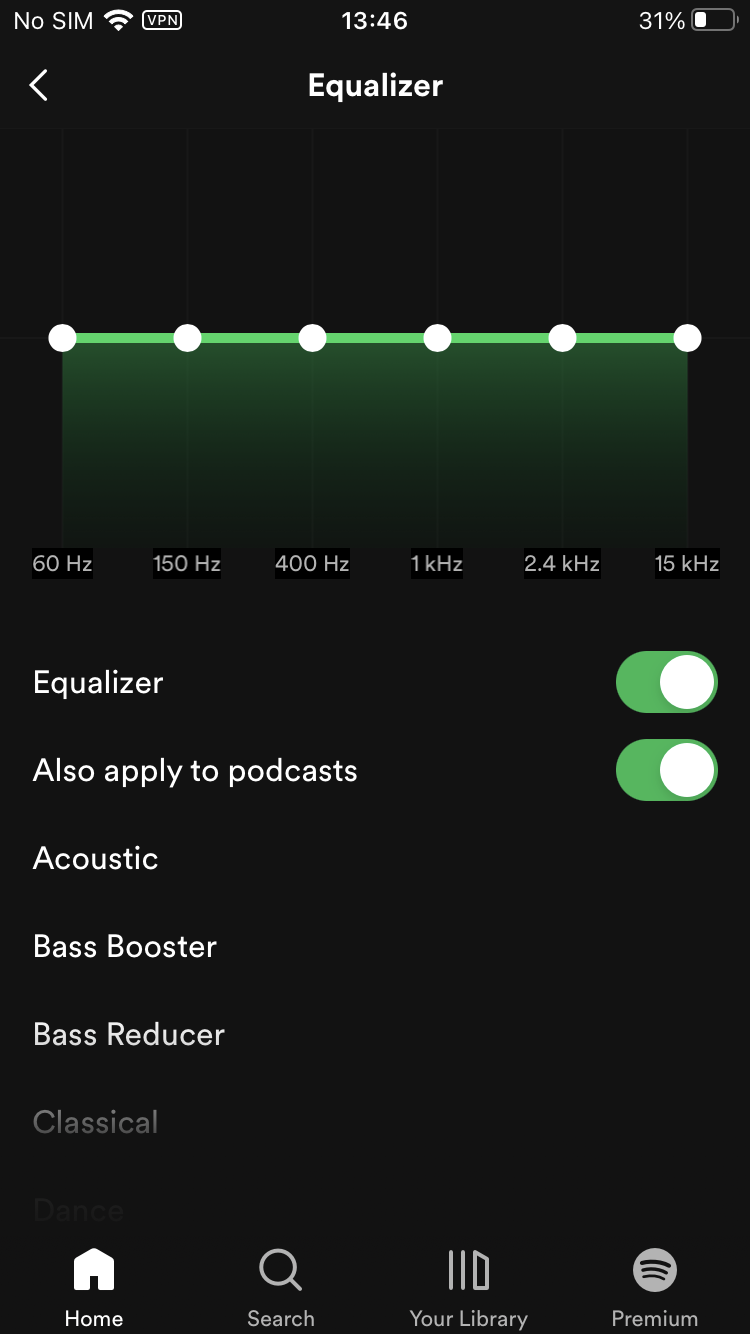
En Android:
La disponibilidad del ecualizador en Android varía según el fabricante. Los cambios que apliques también afectarán el sonido de otras aplicaciones.
- Abre la aplicación Spotify.
- Toca tu foto de perfil .
- Pulsa en Configuración y privacidad .
- Toque Calidad de audio - Ecualizador .
- Elige el sonido que te guste en la configuración de audio de tu dispositivo.
En el escritorio:
- Abre la aplicación Spotify.
- Haz clic en la foto de perfil en la esquina superior derecha.
- Haga clic en Configuración .
- En Reproducción , active Ecualizador .
- Elija un ajuste preestablecido o arrastre los puntos del ecualizador para encontrar el sonido que le guste.
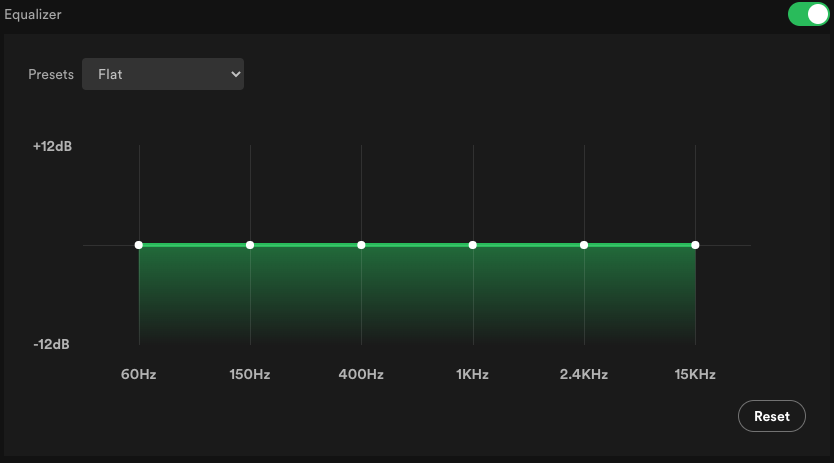
Con la función de ecualizador de Spotify, puedes personalizar la configuración de sonido para mejorar tu experiencia de escucha. Ten en cuenta que la función de ecualizador solo está disponible para los suscriptores de Spotify Premium.
¿Hay un ecualizador en el reproductor web de Spotify?
Actualmente no hay ningún ecualizador integrado en el reproductor web de Spotify.
¿Cuáles son las mejores configuraciones de ecualizador para graves de Spotify?
Las mejores configuraciones del ecualizador para bajos en Spotify pueden variar según tus preferencias personales, el tipo de música que escuchas y el equipo de audio que estés usando. Sin embargo, aquí tienes algunos consejos generales para ayudarte a ajustar el ecualizador de Spotify para obtener mejores bajos:
-
Aumentar las frecuencias bajas: aumentar las frecuencias más bajas (por ejemplo, 60 Hz, 120 Hz) puede mejorar los graves de la música.
-
Disminuir las frecuencias de rango medio: reducir las frecuencias de rango medio (por ejemplo, 500 Hz, 1 kHz) puede evitar que los graves queden eclipsados por otros sonidos en la mezcla.
-
Ajuste las frecuencias altas: dependiendo del tipo de música que esté escuchando, es posible que desee ajustar las frecuencias más altas (por ejemplo, 2 kHz, 4 kHz) para agregar claridad a los graves o reducirlos para evitar asperezas.
-
Experimenta con ajustes preestablecidos: Spotify ofrece varios ajustes preestablecidos diseñados para mejorar los graves o brindar una firma de sonido específica. Prueba a usar el ajuste preestablecido "Bass Booster" o "Hip-Hop" para ver si funcionan para ti.
Es importante recordar que, si bien aumentar los graves puede hacer que la música suene más potente, un exceso de graves también puede causar distorsión y turbidez en el sonido. Es mejor experimentar con los ajustes del ecualizador hasta encontrar el equilibrio adecuado para usted.
Si no estás seguro de por dónde empezar, los ajustes preestablecidos son un buen lugar y es posible que descubras que hacen que tu pista suene mejor de inmediato. Seleccionar un ajuste preestablecido no te limitará a ese conjunto particular de parámetros y puedes realizar ajustes después de seleccionar el ajuste preestablecido.
1. Amplificador de graves
Bass Booster es un ajuste preestablecido del ecualizador de audio que está diseñado para potenciar las frecuencias más bajas (es decir, los graves) de la música. Es un ajuste preestablecido popular que utilizan las personas que desean mejorar los graves de su música, especialmente para géneros como el hip-hop, la música electrónica de baile (EDM) y el reggae.
El ajuste preestablecido Bass Booster de Spotify es una solución sencilla que se activa con un solo botón para potenciar los graves de la música que estás escuchando. Cuando activas el ajuste preestablecido, se aplica una curva de ecualización preestablecida que potencia las frecuencias bajas, normalmente entre 60 Hz y 250 Hz, según el dispositivo y la aplicación que estés usando. El rango de frecuencia exacto y el nivel de potenciación pueden variar según el dispositivo y la aplicación que estés usando.
Es importante tener en cuenta que, si bien el ajuste preestablecido Bass Booster puede hacer que la música suene más potente y con más graves, también puede causar distorsión y turbidez en el sonido si se usa en exceso. Por lo tanto, es mejor usarlo con moderación y experimentar con los ajustes del ecualizador para encontrar el equilibrio adecuado que funcione para usted.
2. Acústica
Un ecualizador acústico es un tipo de ecualizador de audio diseñado para ajustar la respuesta de frecuencia de un instrumento acústico o la acústica de una sala. Permite modificar los niveles de rangos de frecuencia específicos para mejorar la calidad del sonido del instrumento o de la sala.
Los ecualizadores acústicos se pueden utilizar en diversos entornos, como estudios de grabación, presentaciones en vivo y configuraciones de música en el hogar.
3. Reductor de graves
Un reductor de graves, también conocido como filtro de corte bajo o filtro de paso alto, es una configuración del ecualizador de audio que reduce o elimina el rango de baja frecuencia de una señal de sonido. Esto puede resultar útil en muchas situaciones, como cuando se desea eliminar el ruido o el zumbido no deseados de una grabación o cuando se desea reducir las frecuencias bajas que podrían estar causando distorsión o turbidez en el sonido.
Un reductor de graves funciona cortando frecuencias por debajo de un cierto punto, generalmente en el rango de 20 Hz a 200 Hz. El rango de frecuencia exacto y la cantidad de reducción se pueden ajustar usando la configuración del ecualizador en su dispositivo o software.
Preguntas frecuentes
¿Puedo usar Spotify Equalizer en mi cuenta gratuita?
¡Sí! Puedes usar el ecualizador tanto si usas Spotify Premium como si tienes una cuenta gratuita. ¿
Puedo usar Spotify con otras aplicaciones de ecualización?
Sí, puedes usar Spotify con otras aplicaciones de ecualización. Sin embargo, ten en cuenta que las aplicaciones de terceros pueden afectar a todo el audio de tu equipo, no solo a la música de Spotify que estás reproduciendo.
Los mejores ajustes preestablecidos del ecualizador de Spotify para auriculares y altavoces
Para auriculares
La elección de los mejores ajustes preestablecidos del ecualizador de Spotify para auriculares es subjetiva y puede variar en función de los auriculares específicos que uses, tus géneros musicales preferidos y tus preferencias personales de escucha. Sin embargo, aquí hay algunos ajustes preestablecidos del ecualizador que se recomiendan comúnmente para auriculares:
-
Bass Booster: este ajuste preestablecido enfatiza los graves de baja frecuencia, proporcionando una respuesta de graves más pronunciada e impactante, que puede resultar agradable para géneros musicales con muchos graves, como la electrónica, el hip-hop o el pop.
-
Vocal Booster: este ajuste preestablecido mejora las frecuencias de rango medio, centrándose en las voces y los instrumentos en el espectro de rango medio. Esto puede aportar claridad y presencia a las voces, haciendo que se destaquen en la mezcla.
-
Treble Booster: este ajuste preestablecido enfatiza los agudos de alta frecuencia, mejorando la nitidez y el detalle en instrumentos como guitarras, platillos y voces. Puede funcionar bien para géneros como la música clásica, acústica o jazz.
-
Plano: este ajuste preestablecido mantiene una configuración de ecualización neutral sin ningún aumento o reducción significativos en rangos de frecuencia específicos. Conserva el balance de audio original y puede ser un buen punto de partida para realizar ajustes finos según sus preferencias personales.
Para los oradores
-
Plano: este ajuste preestablecido mantiene una configuración de ecualizador equilibrada sin aumentos ni reducciones significativos en rangos de frecuencia específicos. Conserva el balance de audio original y es un buen punto de partida para ajustar el sonido para que coincida con la configuración de los altavoces.
-
"Rock" o "Pop": estos ajustes preestablecidos a menudo enfatizan las frecuencias graves y agudas, lo que da como resultado un sonido más enérgico y animado, que puede ser adecuado para géneros como el rock, el pop o la música electrónica.
-
"Clásico" o "Acústico": estos ajustes preestablecidos están diseñados para mejorar las frecuencias de rango medio, proporcionando una reproducción de sonido más equilibrada y detallada para música clásica, grabaciones acústicas o géneros que dependen en gran medida de voces e instrumentos.
-
Bass Booster: este ajuste preestablecido enfatiza los graves de baja frecuencia, lo que puede agregar impacto y profundidad al sonido, particularmente adecuado para géneros como hip-hop, EDM o música que se beneficia de una presencia de graves más fuerte.
Los mejores ajustes preestablecidos del ecualizador de Spotify para el coche
Encontrar los mejores ajustes preestablecidos del ecualizador de Spotify para su automóvil depende en gran medida de sus preferencias personales y del sistema de audio específico de su vehículo. Sin embargo, aquí se incluyen algunos ajustes preestablecidos del ecualizador que se recomiendan comúnmente y que tienden a funcionar bien en entornos de automóviles:
- Ajuste preestablecido “Rock” o “Pop”: estos ajustes preestablecidos generalmente enfatizan las frecuencias graves y agudas, lo que hace que la música suene vibrante y enérgica.
- Ajuste preestablecido "Clásico" o "Acústico": estos ajustes preestablecidos suelen estar diseñados para mejorar las frecuencias de rango medio, lo que puede dar como resultado una reproducción de sonido más equilibrada y detallada para música clásica o grabaciones acústicas.
- Ajuste preestablecido “Electrónica” o “Dance”: estos ajustes preestablecidos generalmente aumentan las frecuencias bajas y enfatizan las frecuencias más altas, mejorando el impacto de los géneros de música electrónica y dance.
- Ajuste preestablecido "Amplificador vocal" o "Palabra hablada": si escuchas con frecuencia podcasts, audiolibros o contenido hablado en tu automóvil, estos ajustes preestablecidos pueden ayudarte a optimizar la claridad de las voces y el habla.
Si bien estos ajustes preestablecidos pueden proporcionar un punto de partida, no dude en experimentar con diferentes configuraciones y ajustes preestablecidos del ecualizador para encontrar el sonido que se adapte a sus preferencias y a las características del sistema de audio de su automóvil. Además, considere ajustar las bandas de frecuencia individuales de forma manual para ajustar el sonido a su gusto. Recuerde que las preferencias personales juegan un papel importante, así que confíe en sus oídos y elija los ajustes que hagan que la música suene mejor para usted en su automóvil.
¿Cómo usar Spotify con aplicaciones de ecualización de terceros?
Antes de analizar las aplicaciones de ecualización para Spotify, debemos tener en cuenta una limitación importante. Debido a restricciones de licencia, las canciones disponibles en Spotify cuentan con protección de gestión de derechos digitales (DRM). La protección DRM impide que las aplicaciones de terceros apliquen efectos de sonido a tus canciones de Spotify.
Si quieres evitar la protección DRM en Spotify y usar aplicaciones de ecualización de terceros para personalizar el sonido del audio, puedes descargar canciones de Spotify a MP3. Una vez que descargues canciones de Spotify a MP3, puedes transferirlas a tu iPhone o iPad. Después de eso, podrás aplicar efectos de sonido a las canciones descargadas.
Si su aplicación de ecualización de terceros no es compatible con Spotify, como Boom, Boom 3D, Equalizer FX, EqualizerAPO, etc., debe convertir las canciones de Spotify al formato MP3 y eliminar la protección DRM de ellas. Ondesoft Spotify Converter está diseñado para descargar y convertir cualquier canción, álbum o lista de reproducción de Spotify a MP3, M4A, WAV o FLAC con una calidad 100% original. Con Ondesoft Spotify Converter, puede reproducir canciones de Spotify en cualquier lugar, en cualquier momento y sin limitaciones. El siguiente tutorial le mostrará cómo usar Ondesoft Spotify Converter para descargar canciones sin DRM de Spotify .
1. Ejecute Ondesoft Spotify Converter
Descargue, instale y ejecute Ondesoft Spotify Converter en su Mac o Windows. Inicie sesión en su cuenta de Spotify con el reproductor web de Spotify integrado, ya sea gratuito o premium.

2. Elija el formato de salida (opcional)
Ondesoft Spotify Converter descargará canciones de Spotify en formato original de forma predeterminada, principalmente en formato M4A. También admite la descarga de música de Spotify en formatos MP3, AAC, FLAC, WAV y AIFF. Haga clic en el icono de engranaje en la esquina superior derecha para cambiar el formato de salida si lo necesita. También puede cambiar la carpeta de salida, la calidad, el volumen, el formato del nombre del archivo, etc. según sus necesidades.

3. Selecciona canciones, álbumes o listas de reproducción de Spotify
Explora o busca las canciones, listas de reproducción o álbumes que deseas descargar con el reproductor web integrado de Spotify. Haz clic en el botón rojo Agregar a la lista para cargar todas las canciones.

Todas las canciones de la lista de reproducción o de los álbumes estarán marcadas de forma predeterminada. Puedes desmarcar las canciones que no quieras descargar.
4. Haga clic en el botón Convertir
Haga clic en el botón Convertir para comenzar a descargar música de Spotify en el formato que elija.

Después de la descarga, haz clic en el icono de la carpeta que aparece debajo para localizar rápidamente las canciones de Spotify sin DRM. Luego, puedes escuchar las canciones de Spotify sin conexión y sin anuncios. Omite cualquier canción que desees. Transfiérelas a tu iPhone, iPad, iPod o dispositivos Android. Puedes disfrutar de Spotify Premium gratis en cualquier dispositivo que admita mp3.

Barra lateral
Convertidor de Spotify
Artículos relacionados
- Descarga de las mejores canciones de 2018
- Convertidor de Spotify a MP3 gratuito
- Reproducir Spotify en el HomePod
- Grabar música de Spotify en CD
- Reseña de Spotify a MP3
- Descargar las mejores canciones de 2018 en formato MP3
- Spotify sin conexión: descarga música de Spotify
- Descarga gratis Toss a Coin to Your Witcher en formato mp3 desde Spotify
- Descarga gratuita de música de entrenamiento en formato MP3
- Descarga gratis las 100 mejores canciones relajantes de Spotify
- ¿Cómo descargar gratis canciones de viaje por carretera?
- ¿Cómo cambiar la portada de una lista de reproducción de Spotify?
- ¿Cómo agregar música de Spotify a un vídeo?
- ¿Cómo cambiar tu país de Spotify?
- ¿Cómo descargar gratis listas de reproducción de Star Wars en formato mp3?
- Descarga Spotify Soundtrack, tu lista de reproducción Ride en formato mp3
- ¿Cómo descargar gratis las canciones de Twice a mp3 con una cuenta gratuita de Spotify?
- ¿Cómo descargar gratis la canción de Red Velvet a mp3 con una cuenta gratuita de Spotify?
- Descarga gratis los cambios del álbum de Justin Bieber en formato mp3
- ¿Cómo descargar gratis las canciones de Cardi B a mp3 con una cuenta gratuita de Spotify?
- ¿Cómo descargar gratis las canciones de Blackpink a mp3 con una cuenta gratuita de Spotify?
- Descarga gratuita Ulrikke Brandstorp Atención a mp3
- Descarga gratis las canciones de amor en mp3 con Spotify gratis
- Descarga las canciones de EUROVISION 2020 en mp3 con Spotify gratis
- Descarga las canciones de EUROVISION 2019 en mp3 con Spotify gratis
- Descarga gratis la lista de reproducción de Spotify para mascotas en formato mp3
- Descarga gratis AVICII'S “WAKE ME UP” en formato mp3
- Descarga gratis las canciones de Beyoncé en formato mp3
- Descarga gratuita de canciones de Adele en formato mp3
- Arreglar Spotify que no descarga canciones
- Descarga gratis las canciones de los finalistas de los Premios Billboard de la Música Latina 2020 en formato mp3
- Descarga gratuita de listas de reproducción de productividad de Spotify en formato mp3
- Descarga gratis las listas de reproducción de Spotify Awards 2020 en formato mp3
- Descarga gratis listas de reproducción para dormir en formato mp3 con cuenta gratuita o premium de Spotify
- Descarga gratis listas de reproducción de tareas domésticas en formato mp3 con cuenta gratuita o premium de Spotify
- Descarga gratis las bandas sonoras de Studio Ghibli en formato mp3 con Spotify gratis
- Descarga gratis la lista de reproducción de Spotify New Music Friday en formato mp3 con Spotify gratis
- Descarga gratis canciones de Drake en formato mp3
- Descarga gratuita del álbum “Map of the Soul: 7” en formato mp3
- Descarga gratis el álbum 'All About Luv' de Monsta X en formato mp3
- ¿Cómo desconectar Spotify de Facebook?
- ¿Cómo descargar gratis Spotify Suecia Top 50 en mp3?
- ¿Cómo unirse a Spotify Family Premium?
Enlaces relacionados
Consejos útiles
- Spotify a MP3
- De Spotify a M4A
- Spotify a WAV
- Spotify a FLAC
- Eliminar DRM de Spotify
- Grabar Spotify en CD
- Guardar música de Spotify como MP3
- Spotify frente a Apple Music
- Spotify gratuito vs. premium
- Reproducir música de Spotify en Sonos
- Transmite Spotify a Apple TV
- Música de Spotify en Google Drive
- Descargar Spotify sin DRM
- Spotify sin conexión en iPhone 8
- Música de Spotify para iPhone X
- De Spotify a Sony Walkman
- Escucha Spotify offline sin Premium
- Transferir lista de reproducción de Spotify a la biblioteca de iTunes
- Escuchar música de Spotify gratis
- Añadir música de Spotify a iMovie
- Reproducir música de Spotify en el coche
- Transfiere música de Spotify a USB
- Sincronizar música de Spotify con iPod
- Música de Spotify en Apple Watch
- Calidad de la música de Spotify
- Descuento para estudiantes de Spotify
- Descargar música de Spotify
- Reproducir música de Spotify en PS4
- Copia de seguridad de la música de Spotify
- Descargar Spotify Music sin Premium
- Escucha Spotify en iPod
- Descargar música de Spotify gratis
- De Spotify a Google Play Music
- De Spotify a Apple Music
- Reproducir Spotify en el HomePod
- Reproducir Spotify en el iPod Shuffle
- Spotify en el reproductor MP3 Sandisk
- Solucionar el problema de reproducción aleatoria de Spotify
- Reproductor MP3 compatible con Spotify
- El mejor descargador de música de Spotify
- Grabador de Spotify gratuito
- 4 formas de descargar música de Spotify
- Los 3 mejores convertidores de Spotify a MP3
- Convertidor gratuito de Spotify para Mac
- Convertir lista de reproducción de Spotify a Tidal
- Convertir lista de reproducción de Spotify a YouTube
- Consigue Spotify Premium gratis
- Cómo conectar Spotify a Discord
- Reproducir Spotify sin conexión en el reloj inteligente Wear OS
- Cambiar el método de pago de Spotify
Etiquetas populares
- Convertidor M4P
- Convertidor M4P para Windows
- Convertidor de audiolibros
- Convertidor de audiolibros para Windows
- Convertidor audible
- Convertidor Audible para Windows
- Convertidor Apple Music a MP3
- Convertidor Apple Music a MP3 para Windows
- Convertidor M4V
- Convertidor de audio DRM de iTunes
- Convertidor de audio DRM de iTunes para Windows
- Convertidor de vídeo DRM de iTunes
- Convertidor de películas de iTunes
- Eliminación de DRM de iTunes





